Биз тизмени толтурганыбызда "алынган" бизге товарлар жана ылайыкташтырылган "прейскуранттар" , зарыл болсо, өзүбүздүн энбелгилерди басып чыгара баштайбыз.

Бул үчүн, биринчиден, эсеп-дүмүрчөктүн ылдый жагынан керектүү продуктуну тандап, андан кийин эсеп-фактуралар таблицанын жогору жагынан суботчетко өтүңүз. "Белги" .
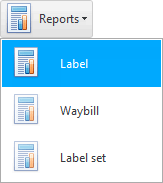
Биз тандаган продукт үчүн энбелги пайда болот.
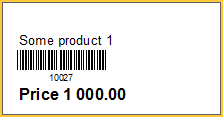
Этикеткада буюмдун аталышы, анын баасы жана штрих-код камтылган. Этикетканын өлчөмү 5,80x3,00 см. Эгерде сиз башка энбелги өлчөмүн ыңгайлаштырууну кааласаңыз, " Универсалдуу Бухгалтердик Системанын " иштеп чыгуучуларына кайрылсаңыз болот. Байланыштар usu.kz сайтында көрсөтүлгөн.
![]() " USU " программасы QR коддорун да басып чыгара алат.
" USU " программасы QR коддорун да басып чыгара алат.
этикетканы басуу менен басып чыгарууга болот "баскычы" .
![]() Ар бир отчеттун куралдар панелинин баскычынын максатын караңыз.
Ар бир отчеттун куралдар панелинин баскычынын максатын караңыз.
Басып чыгаруу терезеси пайда болот, ал ар башка компьютерлерде башкача көрүнүшү мүмкүн. Бул нускалардын санын коюуга мүмкүндүк берет.
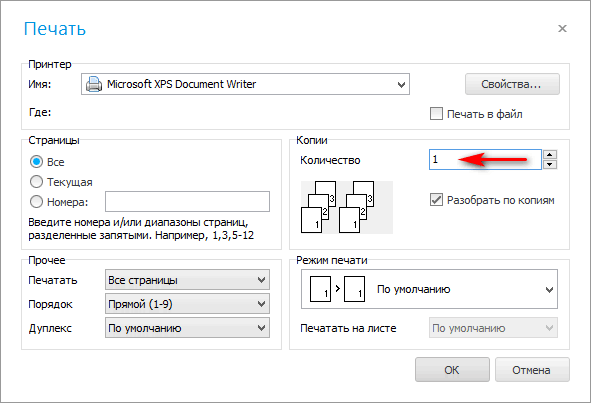
Ошол эле терезеде энбелгилерди басып чыгаруу үчүн принтерди тандоо керек.
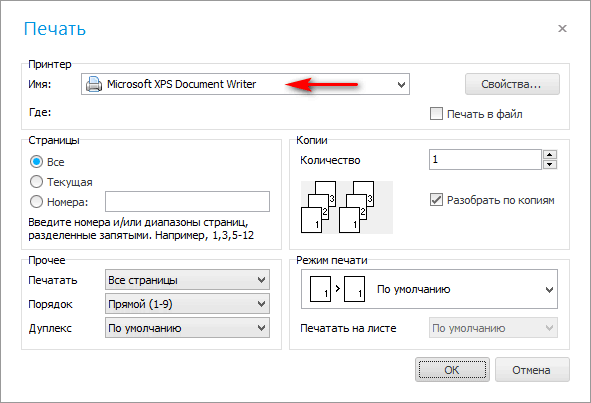
![]() Кандай аппараттык камсыздоо колдоого алынганын караңыз.
Кандай аппараттык камсыздоо колдоого алынганын караңыз.
Энбелги керек болбой калганда, анын терезесин Esc баскычы менен жапсаңыз болот.
Эгерде ичинде "курамы" Кирүүчү эсеп-фактурада көптөгөн нерселер бар болсо, анда сиз бир эле учурда бардык товарлар үчүн этикеткаларды басып чыгара аласыз. Бул үчүн, отчетту тандаңыз "Энбелгилер коюлган" .
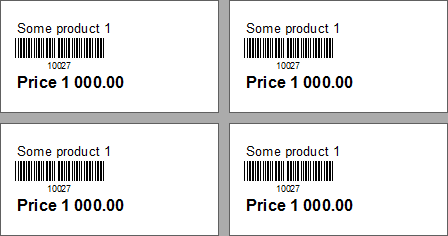
Эгер белгилүү бир продуктыга бузулган этикетканы кайра чапташыңыз керек болсо, анда бул продукт алынган эсеп-фактураны издөөнүн кереги жок. Сиз каталогдон энбелги түзө аласыз "Номенклатуралар" . Бул үчүн , керектүү продуктуну таап , андан кийин ички отчетту тандаңыз "Белги" .
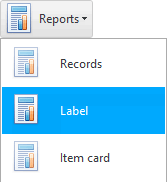
![]() Эгер сиз маркировкалоого мүмкүн болбогон товарды сатып жатсаңыз, анда штрих-код товардан эмес, кагаз барактан окулушу үчүн аны тизме катары басып чыгарсаңыз болот.
Эгер сиз маркировкалоого мүмкүн болбогон товарды сатып жатсаңыз, анда штрих-код товардан эмес, кагаз барактан окулушу үчүн аны тизме катары басып чыгарсаңыз болот.
![]() Сиз этикеткаларды гана эмес, эсеп- фактураны да басып чыгара аласыз.
Сиз этикеткаларды гана эмес, эсеп- фактураны да басып чыгара аласыз.
Башка пайдалуу темалар үчүн төмөндө караңыз:
![]()
Бухгалтердик эсептин универсалдуу системасы
2010 - 2024